表示の変更
データがグラフィック表示されたら、「データグラフ」ウィンドウ内のコントロールを使って表示画面の調整やカスタマイズが行えます。この節では、ユーザーが試してみるることができるグラフ表示の例をいくつか示します。
どのようなタイプの配列でもそれをグラフ化するときに、「データグラフ」ウィンドウを開くと、「拡大」と「縮小」オプションが表示されています。エリアグラフの場合は、このウィンドウには「軸回転」と「遠近率」フィールドが組み込まれます。これらのオプションを使用すると、その軸を回転させたり、奥行きを増減することによってグラフの表示を変更できます。グラフを簡単に回転させるには、グラフ上にカーソルを置いてマウスの右ボタンを押し、そのままグラフをドラッグします。また、各軸の回転の角度を、「軸回転」フィールドで指定することもできます。
これ以外のオプションを表示させる場合は、「オプション表示」ボタンをクリックします。オプションがすでに表示されている場合は、「オプションを隠す」ボタンをクリックして追加オプションを非表示にします。
図 10-3 は、同じ配列を 2 種類の表示画面で示したものです。左の図では、配列は、「ワイヤーメッシュ」構造の「表面」グラフタイプで表示されています。右の図では、配列は、「範囲線」によって輪郭を描く「等高線」グラフタイプで表示されています。
図 10-3 同じ配列の2種類の表示画面
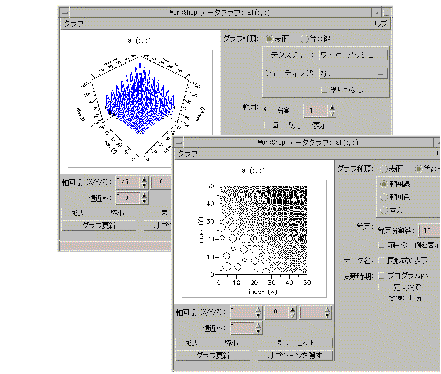
「等高線」グラフタイプを選択すると、「範囲」オプションで、どのエリアのデータ値が変化したかがわかります。
「表面」グラフタイプの表示オプションには、「テクスチャー」、「シェーディング」、「塗りつぶし」があります。テクスチャーの選択肢には、図 10-4 で示す「ワイヤーメッシュ」または「範囲線」があります。
図 10-4 「表面」グラフの「ワイヤーメッシュ」(左) と「範囲線」(右)
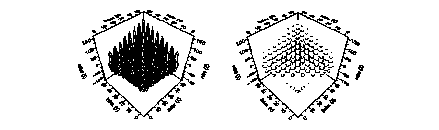
「表面」グラフタイプ用のシェーディングの選択肢には、「光源」または「範囲色」があります。
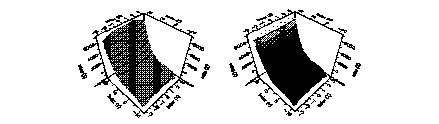
「塗りつぶし」をオンにすると、グラフの領域に陰影 (シェーディング) をつけたり、立体的にしたりできます。
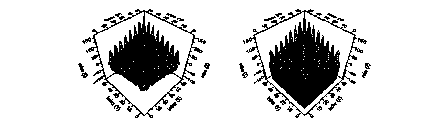
グラフタイプで「等高線」を選択すると、データ範囲を表す線を使用したエリアグラフが表示されます。「等高線」グラフタイプには、「範囲線」、「範囲色」、またはこの両方によりグラフを表示させる追加オプションがあります。
図 10-5 「範囲線」(左)、「範囲色」(中央)、「両方」(右)を指定した場合の「等高線」グラフ
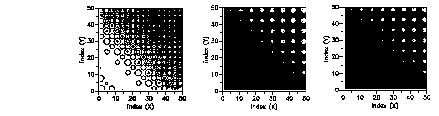
「範囲」の「範囲分割数」フィールドの値を変更すると、表示するデータ値の範囲の数値を変更できます。
図 10-6 「範囲分割数」: 5(左)、10(中央)、15(右)
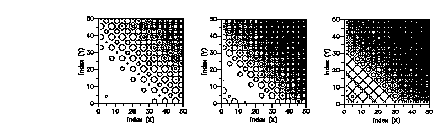
「範囲分割数」に大きな数を選択すると、反対にカラーマップに悪影響を与える可能性があるので注意してください。
範囲の間隔の凡例を表示させたい場合は、「範囲の凡例を表示」ボタンをクリックします。
- © 2010, Oracle Corporation and/or its affiliates
